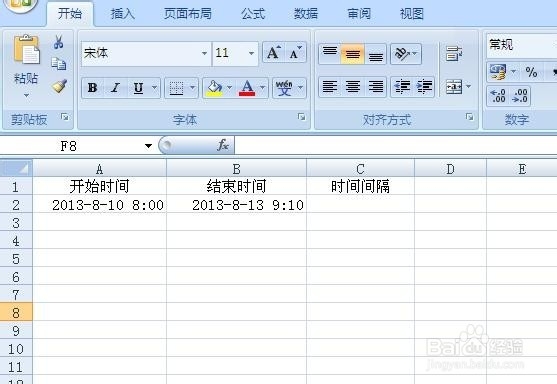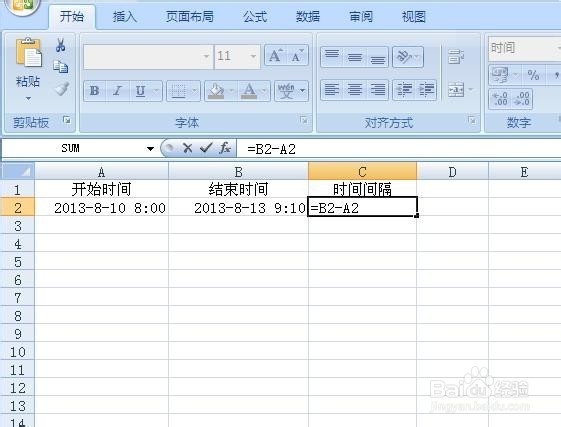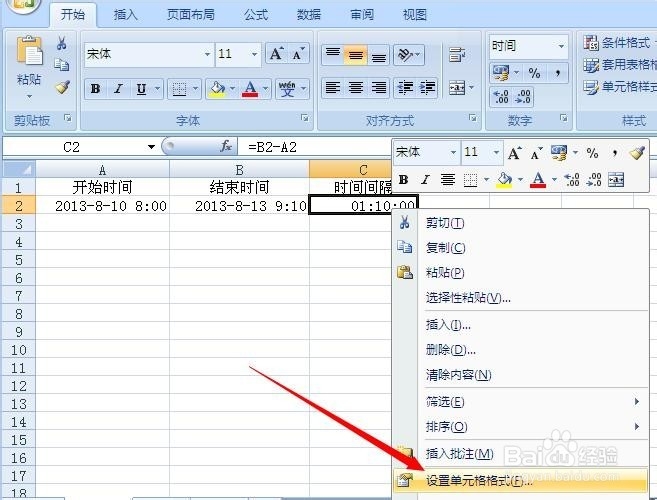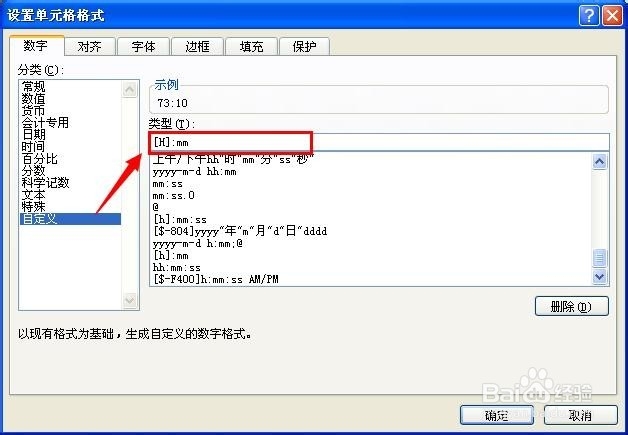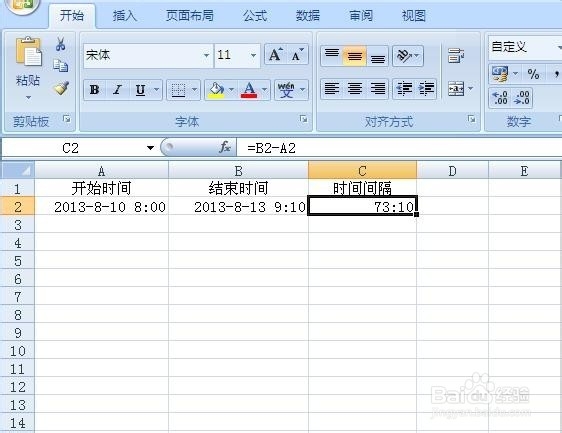excel计算时间间隔(跨天计算方法)
我们在使用excel进行数据统计的时候会涉及到计算时间间隔的问题,特别是还会有跨天计算时间间隔的情况,此时我们怎么办,下面就和小编一起来学习如何用Excel计算时间间隔的问题。
excel计算时间间隔
1、如下图所示,开始时间是2013-8-10 8:00 结束时间是2013-8-13 9:10,我们要计算时间间隔,此时已经涉及跨天的计算,此时如何计算时间间隔呢。
2、我们在C2单元格输入=B2-A2
3、右键C2单元格,设置单元格格式
4、在弹出的的设置单元格格式对话框选择 自定义——在数据类型中输入自定义格式代码:[H]:mm
5、确定后我们再看用excel计算的时间间隔,此时我们已经正确的得到了跨天数据的时间间隔。
声明:本网站引用、摘录或转载内容仅供网站访问者交流或参考,不代表本站立场,如存在版权或非法内容,请联系站长删除,联系邮箱:site.kefu@qq.com。
阅读量:75
阅读量:26
阅读量:45
阅读量:34
阅读量:39